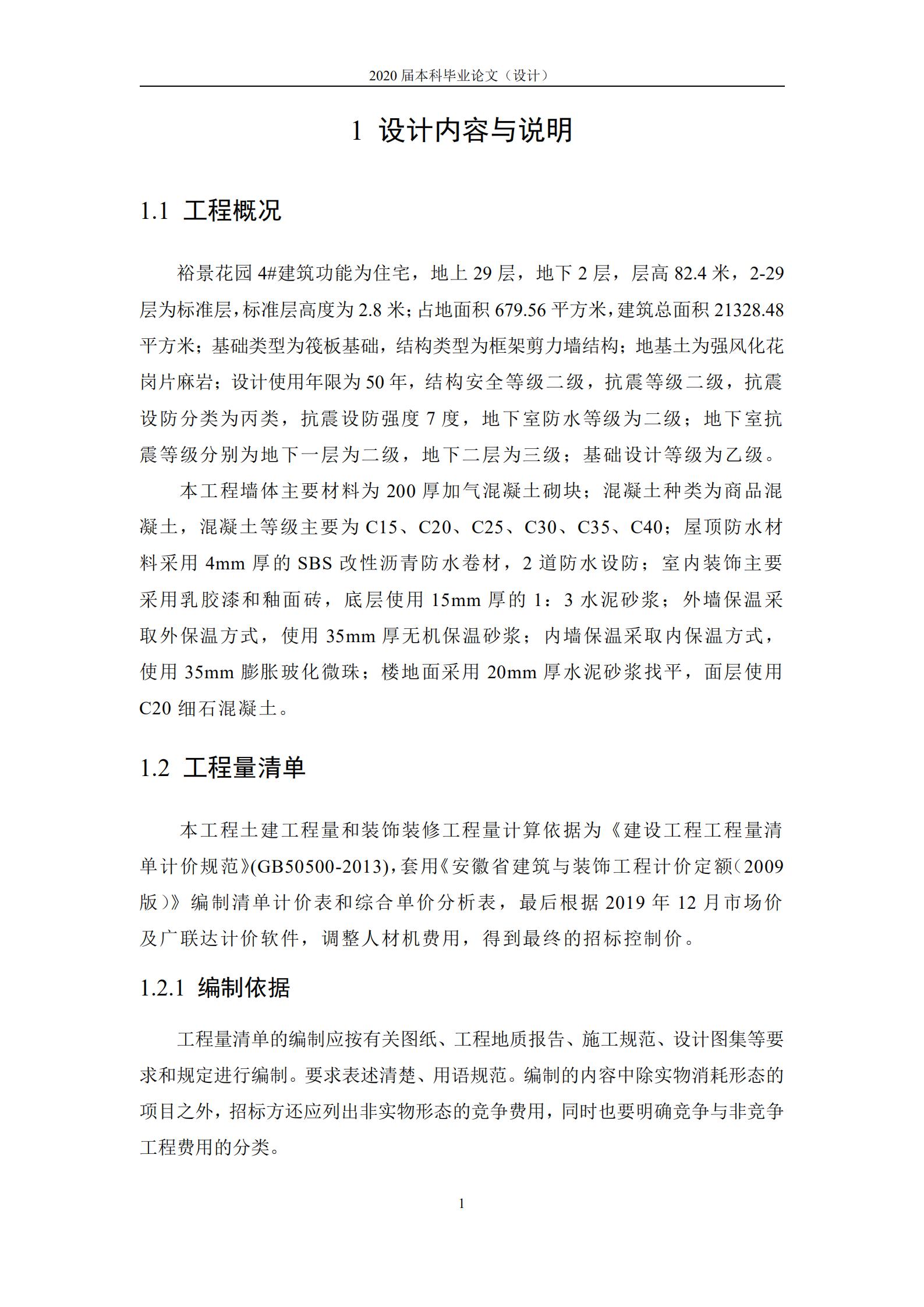一、新建向导
1.安装完成后双击桌面图标打开软件,进入新建向导界面。
2.点击新建向导
进入新建工程界面
注意:这个界面取消了模式的切换,选择清单规则即清单招标模式,选择定额规则即定额模式,如果两项同时都选即为投标模式。
点下一步填写工程信息和编制信息检查无误点完成工程新建成功。
二、工程设置
工程设置包含:工程信息、楼层管理、标号设置、工程量表、外部清单、计算设置、计算规则七各部分。
1.在工程信息里可以填写工程的一些基本信息。
2.在楼层信息里可以新建楼层,也可以添加区域:
新建工程后,切换到【工程设置】-【楼层信息】页面,
注意:软件已将构件标高放开不受层高限制,可以直接调增构件标高处理。
3.标号设置
点击“工程设置”中的“标号设置”,
注意:如果使用纯做法出量,工程量完全根据定额子目汇总工程量,就无需要设置构件的混凝土强度等级了,如果是构件工程量,则必须正确设置构件的混凝土强度等级。
4.工程量表
一般手工算量时我们的计算思路是先熟悉工程图纸,再熟悉相关的计算规则和一些图集等资料。准备工作做好了,我们才拿起笔和纸计算工程量,算量时我们将工程中所要计算的工程量清晰列出,如按照楼层或按照构件逐一列出。然后根据图纸进行工程量的计算。而软件算量时并没有这个分析、理清算量思路的过程。
软件中根据对各地计算规则的分析将各类构件通用的计算项以量表的形式列出,用户可以自行修改调整,然后可以进行保存。方便后续工程调用。如果再做类似的工程就不需要重新再进行分析了。在套取构件做法时直接选择量表,把需要计算的项选中即可,然后套取做法。
点击“工程设置”界面的“工程量表”,软件中默认一套量表,我们可以通过“添加工程量”和“删除”功能对量表进行编辑修改。编辑好的量表可以导入、导出。保存起来重复利用。
在套取构件做法时我们通过“选择量表”的功能选择要计算的量表即可。
同时,我们也可以在构件定义界面进行量表编辑,点击“编辑量表”按钮,即进入编辑量表界面,操作与工程设置中的工程量表同步。
注意:对于新手不要使用工程量表模式,量表编制需要非常熟悉定额计算规则和定额列项才能准确的编制工程量表
5.计算设置和计算规则
在“工程设置”中有两部分内容“计算设置”和“计算规则”,“计算设置”中的内容主要是针对构件本身的算法进行设置(如图3.5.1),如土方放坡、墙、梁、板、柱的超高和脚手架计算,以及一些装修的计算方法等等。“计算设置”这部分内容不支持导入导出,因为它是属于具体构件的特性。
当实际工程或用户理解与软件默认设置不一致时,我们可以针对某一类构件的算法进行选项调整,调整后的选项将以深色显示。当用户想恢复到默认设置时,则可以通过“恢复计算设置”、“恢复当前默认设置项”分别针对所有构件和当前构件进行设置。
在“计算规则”中主要是对构件与构件之间的扣减关系进行设置,通过下拉框选择即可。规则太多时如果查找不方便我们可以通过过滤的功能,只查看具体的量相关的规则即可。如体积、面积、长度等。还可以查看和调整关联构件的相关规则。
调整错了还可以恢复,且该部分内容支持导入、导出。
三、绘图输入
1.绘制轴网
软件分成定义和绘图两个界面
首先切换到定义界面新建轴网
然后建好轴网切换到绘图界面进行绘制
可以选择采用点画轴网的方式
2.定义构件
绘制好轴网后可以采用类似的方式新建构件,然后如前面所描述选择工程量表套取做法。
然后会到绘图界面选择绘图方式进行绘图。
四、表格输入
表格输入处理一些零星的构件不用绘图的一些构件,我们可以直接套取定额输入工程量就可以了。
五、汇总计算
可以用快捷键F9或者是点击软件工具栏里的汇总计算来汇总工程结果。
六、查看结果
1. 点击汇总计算旁边的查看图元工程量或者是F11查看构件图元工程量,或者是切换到报表查看结果。